

微星红龙限量版GT70是一款游戏笔记本,配备17.3英寸的大尺寸屏幕,虽然不方便携带,却能带来很好的游戏体验。外观上,鲜艳的红色映衬出霸气的龙图案,非常吸睛。微星GT70笔记本如何用U盘重装win10系统?下面快启动小编带大家了解一下微星GT70笔记本U盘装win10系统的详细图文教程。

准备工作:
1、新机型要在uefi下安装win10,需要通过uefi U盘来安装即可(推荐快启动)。
2、下载u盘启动盘制作工具,再将工具打开安装并制作成快启动u盘启动盘(u盘启动盘制作教程)。
3、下载个win10系统,不管是原版还是ghost版本,下载好直接放入快启动u盘启动盘中。
4、备份好当前系统数据,然后开始u盘装win10系统。
msi微星GT70 系列笔记本u盘装win10系统步骤:
1、将快启动u盘连接到msi微星GT70笔记本,重启等待出现开机画面按下启动快捷键F11进入到启动项选择窗口,选择u盘启动进入快启动win10pe,如图所示:

2、打开快启动装机工具箱,选择win10镜像以及要安装的系统盘符,比如c盘,然后点击一键装机,如图所示:
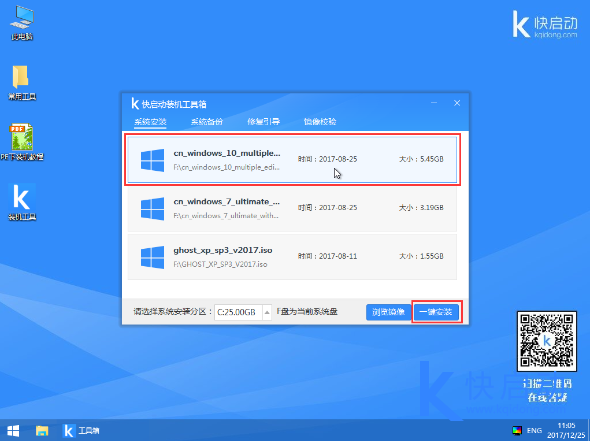
3、接着我们只需等待系统释放完成,如图所示:
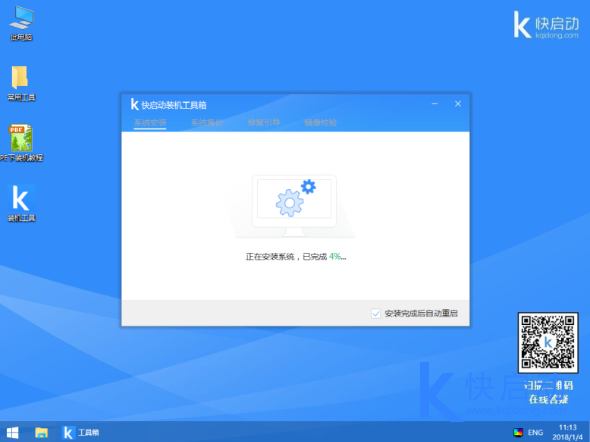
4、等系统释放完成后,重启电脑,等待系统设置完成我们就可以使用win10系统了,如图所示:
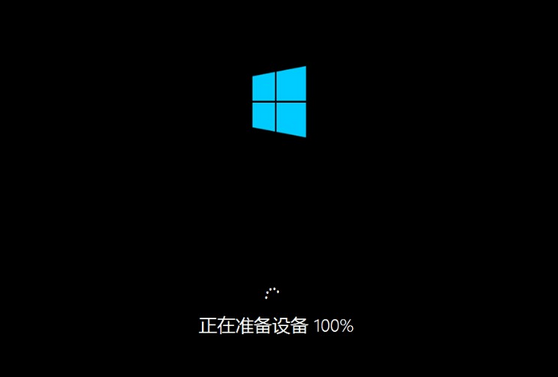
微星GT70笔记本U盘装win10系统的图文教程就为大家分享到这里了,希望这篇教程可以给想为自己的笔记本安装win10的朋友一些帮助。
相关阅读:
Copyright 2013-2018 快启动(www.kqidong.com) 厦门帝易鑫软件科技有限公司 联系方式:kqidong@kqidong.com 闽ICP备16017506号-3 All Rights Reserved Power by DedeCms
快启动提供盘装系统怎么装和u盘启动盘制作工具软件以及u盘装系统教程,让您轻松安装电脑系统。





